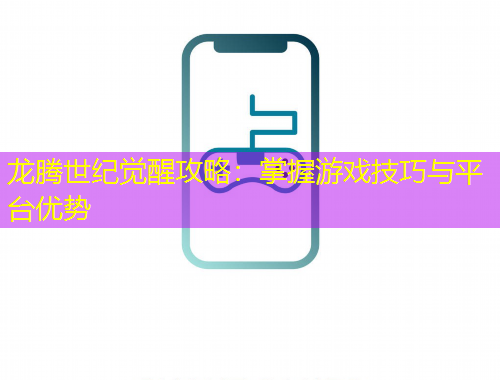如何彻底删除电脑上微信聊天记录的详细步骤与技巧
在现代社会,微信已经成为人们日常沟通的重要工具,尤其是在工作和生活中使用电脑版微信的用户越来越多。随着时间的推移,电脑上的微信聊天记录会不断累积,这不仅占用了大量存储空间,还可能导致隐私泄露。了解如何彻底删除电脑上的微信聊天记录显得尤为重要。本文将详细介绍多种方法,帮助大家有效清理微信聊天记录,确保个人隐私安全。
单条删除聊天记录
单条删除聊天记录是最基础的操作,适用于只想删除特定某条或某几条消息的情况。打开电脑上的微信客户端,登录你的微信账号。在左侧的聊天列表中,找到你想要删除记录的联系人或群聊,双击打开对应的聊天窗口。在聊天窗口中,可以通过鼠标左键单击来选中想要删除的消息。如果需要连续删除多条消息,可以按住Shift键选择。选好后,右键点击选中区域,从弹出的菜单中选择“删除”,或直接按键盘上的Delete键。随后,确认删除提示即可完成操作。
这种方法简单直接,但需要注意的是,单条删除操作是不可恢复的,因此在删除之前,建议确认该消息确实不再需要。单条删除适合于处理少量信息,如果需要清理大量记录,可能会显得繁琐。
一键清空所有聊天记录
如果希望一次性清空所有聊天记录,以释放存储空间,可以按照以下步骤操作:在微信主界面左上角(Windows系统)或左下角(Mac系统),找到并点击“微信”菜单或齿轮图标,进入“设置”。对于Windows用户,在设置界面中找到并点击“通用设置”,然后会看到“清空聊天记录”的选项,直接点击并确认即可。
需要特别注意的是,一键清空聊天记录操作是不可逆的,一旦执行,所有聊天记录将无法恢复。在执行此操作前,请确保已备份重要信息或确认这些记录不再需要。此方法适合那些希望彻底清理聊天记录的用户,尤其是在更换电脑或离职前,确保隐私不被泄露。
深度清理特定联系人或群聊记录
如果你只想删除某个特定联系人或群聊的全部记录,但又不想影响其他聊天记录,可以尝试以下方法。在执行深度清理前,备份需要保留的重要聊天记录。可以使用微信自带的“迁移聊天记录到另一台设备”功能,或将聊天记录截图、导出文本等方式保存。
对于联系人聊天记录,先将该联系人从通讯录中删除,然后重新搜索并添加。请注意,此操作可能导致聊天记录丢失且无法恢复,因此请确保已做好备份。对于群聊记录,可以尝试先退出群聊,退出群聊后,由群管理员邀请你重新加入。这样,原来的群聊记录将不会在新加入的群聊中显示。
使用专业清理软件
除了微信自带的删除功能外,你还可以使用专门的清理软件来彻底删除微信聊天记录。这些软件不仅能清理微信聊天记录,还能帮助清理电脑垃圾文件和临时文件。常见的清理软件如CCleaner、Cleaner One等,可以有效扫描并删除不必要的文件。
在使用清理软件时,建议选择信誉良好的软件,并仔细阅读软件的使用说明,以避免误删重要文件。清理软件通常会提供详细的扫描报告,让用户了解哪些文件可以安全删除,确保操作的安全性和有效性。
手动删除聊天记录缓存文件
除了上述方法,用户还可以手动删除微信聊天记录的缓存文件。对于Windows用户,微信聊天记录的缓存文件通常存储在“C:\Users\你的用户名\Documents\WeChat Files”文件夹中。在该文件夹中,可以找到与微信相关的各种文件,包括聊天记录、图片、视频等。用户可以根据需要选择性删除这些文件。
对于Mac用户,缓存文件一般存储在“~/Library/Containers/com.tencent.xinWeChat/Data/Library/Application/Support/com.tencent.xinWeChat/”路径下。用户可以通过Finder进入该路径,手动删除不需要的缓存文件。手动删除缓存文件可以帮助用户更彻底地清理微信聊天记录,但需要谨慎操作,以免误删重要文件。

确认删除操作的必要性
在进行任何删除操作之前,用户都应认真考虑删除的必要性。尤其是在工作电脑上,可能会有一些重要的聊天记录需要保留。在删除之前,建议先备份重要的聊天记录,以防止误删带来的损失。可以通过微信的“聊天记录迁移”功能,将重要记录转移到其他设备,确保信息安全。
清理聊天记录时,可以定期检查和管理微信的存储空间,避免聊天记录的无序堆积。定期清理不仅能释放存储空间,还能提高电脑的运行效率,确保工作和生活的顺畅进行。
彻底删除电脑上的微信聊天记录并不复杂,用户可以根据自己的需求选择合适的方法进行清理。无论是单条删除、一键清空,还是使用专业软件和手动清理,关键在于确保操作的安全性和有效性,以保护个人隐私和信息安全。